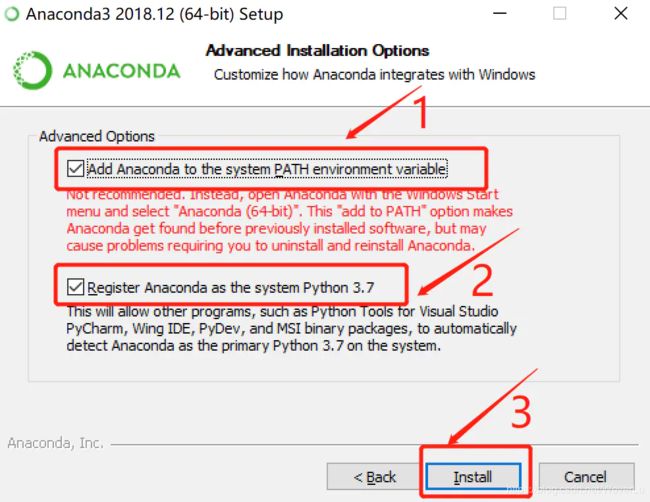【Python】Anaconda安装、环境管理、第三方包管理、Jupyter Notebook
1 Anaconda安装
1.1 下载地址
Anaconda官网下载地址:Individual Edition (Open Source Distribution)
Anaconda清华镜像下载地址:清华大学开源镜像站-Anaconda
1.2 注意事项
第一项:是否把Anaconda加入环境变量。这涉及到能否直接在cmd中使用conda、jupyter、ipython等命令,推荐打勾。
第二项:是否把Anaconda自带的Python3.7设置成系统默认的Python,这个根据需求自选。
2 环境管理
2.1 Anaconda中新建环境
为了保持Anaconda根目录/根环境的清洁,或为了同时安装不同版本的Python(如Python 2和Python 3,但Anaconda 2020.02版本已经不再支持Python 2,且固定Python版本为3.7),通常需要建立多个运行环境。(注意:新建环境的过程需要下载、安装anaconda的包,因此要先加速包的下载、安装,且“使用pip安装”和“使用conda安装”均要设置。)
在Anaconda中建立新的运行环境的操作方式有下面给两种:
2.1.1 通过Anaconda Navigator交互界面创建
- 打开Anaconda Navigator。
- 分别点击“Environments”、“Create”。

- 填写环境名称(英文、最好不要有空格)、勾选语言类型及版本,点击“Create”。

- 等待一段时间后,新环境即可创建完毕。
2.1.2 通过cmd创建
- 创建Python 3的环境:键盘同时按下
Win+R调出“运行”窗口,输入cmd后点击确定调出命令行窗口,在命令行窗口键入conda create --name Python37 python=3.7(此处Python版本选择的为3.7)。 - 激活Python37环境:在命令行窗口键入
activate Python37,进入Python37的环境。 - 安装Python 3的包:继续在命令行窗口键入
conda install --name Python37 anaconda,等待安装结束。 - 打开Jupyter Notebook:在命令行窗口键入
jupyter notebook就可以进入基于Python 3.7的notebook。 - 退出Python37环境:如果需要退出Python 3的环境,键入
conda deactivate退出。
创建完毕后,在cmd中键入以下代码查看当前环境下的可用kernel。
conda activate Python37
jupyter kernelspec list
随后,再检查指定环境及kernel下的配置文件(文件路径及名称:C:\Anaconda3\share\jupyter\kernels\python3\kernel.json或C:\Anaconda3\envs\Python37\share\jupyter\kernels\python3\kernel.json)内变量设置是否正确。不论是Python37环境下还是base环境下,kernel python3的配置文件中的变量均应设置为:
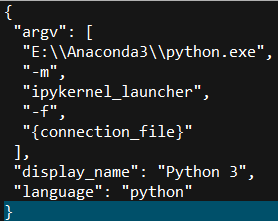
解释:
argv:设置kernel所对应版本的Python的启动路径,请对应到相应版本的Python应用程序路径,如E:\\Anaconda3\\envs\\Python37\\python.exe或E:\\Anaconda3\\python.exe。
display_name:Jupyter Notebook中kernel选项框中所展示的名字,可随意修改。
language:表示使用python语言,请保持不变。
2.2 cmd命令代码
python -version
# 查看当前Python的版本
conda info -e
# 查看已有的环境
conda activate env_name
# 激活某环境
conda deactivate
# 退出当前环境
jupyter kernelspec list
# 查看当前环境下可用的kernel
conda remove -n env_name --all
# 删除指定的环境和库(如果不添–all参数,而是指明某个库名,则是删除该库)
3 第三方库管理
注意:如果安装库的话,一定要先激活特定的环境,否则会污染根环境!!!
3.1 加速第三方库的下载、安装速度
3.1.1 使用pip安装
pypi.python.org 是 Python 的官方第三方库存储平台,可将写好的库打包后进行上传,我们所使用的pip install命令就是从该网站上下载我们所需要的库并进行安装。但是由于pypi.python.org 的服务器在国外,所以造成我们使用pip install命令进行第三方库的下载、安装时网络速度不稳定或极慢。为了解决这一问题,我们可以通过设置pypi.python.org 的镜像源作为pip install的下载地址即可。
更改pip install默认下载地址的操作方式有以下两种:
3.1.1.1 临时设置
在安装的时候,通过 pip 命令中的 -i 选项指定下载源即可,例如使用清华源安装pyspider库。
pip install -i https://pypi.tuna.tsinghua.edu.cn/simple pyspider
3.1.1.2 永久设置
- Linux系统下,需要修改
~/.pip/pip.conf文件(当文件夹或文件不存在时,创建一个同名的文件夹及文件即可。注意:文件夹命名要加“.”,表示是隐藏文件夹)。 - Windows系统下,直接在
C:\Users\user_name目录下创建一个pip文件夹,并新建文件pip.ini,即C:\Users\user_name\pip\pip.ini。
文件内容:
[global]
index-url = https://pypi.tuna.tsinghua.edu.cn/simple
[install]
trusted-host=pypi.tuna.tsinghua.edu.cn
3.1.2 使用conda安装
同理,Anaconda.org 是 Anaconda 的官方第三方库存储平台,可将写好的库打包后进行上传,我们所使用的conda install命令就是从该网站上下载我们所需要的库并进行安装。但是由于Anaconda.org 的服务器在国外,所以造成我们使用conda install命令进行第三方库的下载、安装时网络速度不稳定或极慢。为了解决这一问题,我们可以通过将Anaconda.org 的镜像源加入conda的配置,作为conda install的下载通道即可。
3.1.2.1 临时设置
在安装的时候,通过 conda 命令中的 -c 选项指定下载通道即可,例如使用清华源安装pyspider库。
conda install -c https://mirrors.tuna.tsinghua.edu.cn/anaconda/pkgs pyspider
3.1.2.2 永久设置
永久添加conda install的下载通道时,需要在cmd窗口中运行以下代码:
conda config --add channels https://mirrors.tuna.tsinghua.edu.cn/anaconda/pkgs/free/
conda config --add channels https://mirrors.tuna.tsinghua.edu.cn/anaconda/pkgs/main/
conda config --set show_channel_urls yes
# 设置搜索时显示通道地址(该行命令不用运行)
3.1.3 常用的国内镜像源地址
常用的国内第三方源有:
- 清华:https://pypi.tuna.tsinghua.edu.cn/simple
- 阿里云:http://mirrors.aliyun.com/pypi/simple/
- 中国科技大学:https://pypi.mirrors.ustc.edu.cn/simple/
- 华中理工大学:http://pypi.hustunique.com/
- 山东理工大学:http://pypi.sdutlinux.org/
- 豆瓣:http://pypi.douban.com/simple/
注意:新版ubuntu要求使用https源。
3.2 cmd命令代码
pip install package_name
# 使用这种安装方式会安装最新版本的包
pip install package_name==version
# package_name:第三方包名称;version:版本号。
# 如pip install mkl-service==1.1.2,即是安装1.1.2版本的mkl-service
conda install -n env_name -c channel_link package_name==version=build
# package_name:第三方包名称;version:版本号;build:细分版本号
# 如果不用-n指定环境名称,则被安装在当前活跃环境
# 可以通过-c指定通过某个channel安装
# 如conda install -n Python37 -c https://mirrors.tuna.tsinghua.edu.cn/anaconda/pkgs mkl-service==1.1.2=py35_2,即是在Python37环境中通过清华镜像源安装1.1.2版本下build为py35_2的mkl-service
pip list
# 列举出当前环境安装的所有包
conda list
# 列举出当前环境安装的所有包
pip show package_name
# 显示安装包的信息
conda update package
# 更新包
pip uninstall package
# 卸载包
conda uninstall package
# 卸载包
pip freeze > ./requirements.txt
# 生成当前项目/环境所包含的第三方包的requirements.txt文档
pip install -r path/requirements.txt
# path:requirements.txt的文件路径
# 先激活想要批量安装第三方包的环境,然后执行此命令安装文档中的第三方包/项目依赖包
3.3 常用requirements.txt文档
3.3.1 内容&格式
mkl==2017.0.1
numpy
……
注意:不指定版本则安装最新版本,也不要 == 符号
3.3.2 示例
bayesian-optimization
catboost
deap # Distributed Evolutionary Algorithms in Python
hyperopt
ipywidgets
keras
lightgbm
matplotlib
mkl(==2017.0.1) # It is must installed with conda
mkl-service(==1.1.2) # It is must installed with conda
numpy
pandas
pandas_profiling
pyecharts
pyswarms
scikit-learn
scipy==1.4.1
seaborn
tensorflow==2.2.0 # tensorflow 2.2.0 has requirement scipy==1.4.1
tqdm
widgetsnbextension
xgboost
h5py
4 Jupyter Notebook
4.1 设置Cell的多行输出
4.1.1 临时设置
在Notebook的首个cell中添加以下代码可以实现多行输出:
from IPython.core.interactiveshell import InteractiveShell
InteractiveShell.ast_node_interactivity = 'all' #默认为'last'
4.1.2 永久设置
如果需要一劳永逸的在每个文件中自动实现这个功能,可以在以下路径:
Mac OS:/Users/your_user_name/.ipython/profile_default/
Windows:C:\Users\your_user_name\.ipython\profile_default
的文件夹下创建ipython_config.py文件。(Mac OS下你可以在终端进入这个目录touch ipython_config.py来创建)。
然后打开ipython_config.py文件,添加以下两行:
c = get_config()
c.InteractiveShell.ast_node_interactivity = "all"
保存,重启Notebook后生效。
4.2 Jupyter NbExtensions Configurator插件
4.2.1 安装
安装前先激活特定的环境。
4.2.1.1 使用pip安装
在已激活特定环境的cmd中输入以下代码:
pip install jupyter_nbextensions_configurator jupyter_contrib_nbextensions
jupyter contrib nbextension install --user
jupyter nbextensions_configurator enable --user
4.2.1.1 使用conda安装
在已激活特定环境的cmd中输入以下代码:
conda install -c conda-forge jupyter_contrib_nbextensions
conda install -c conda-forge jupyter_nbextensions_configurator
4.2.2 常用的功能插件
- Collapsible headings

- Notify
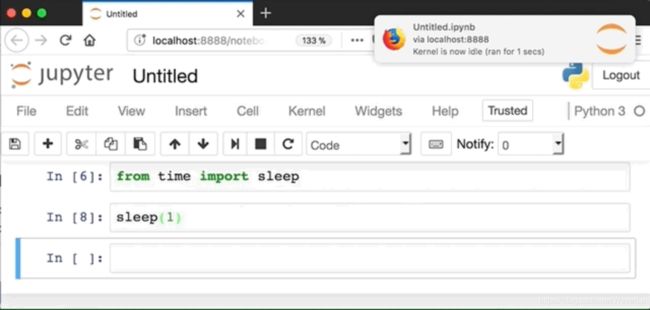
- Code folding

- tqdm_notebook
- Table of Contents
- Highlight selected word
- Nbextensions dashboard tab
- contrib_nbextensions_help_item
- Hinterland
- Nbextensions edit menu item
参考资料
- 安装Anaconda
- 关于加速 pip 安装的两点妙招。
- Python- 解决PIP下载安装速度慢
- Jupyter Notebook之提高可读性——插件安装及使用(包括插入目录,目录索引及缩进)
- jupyter notebook的插件拓展----jupyter_contrib_nbextensions
- 五大Jupyter Notebook 扩展工具(非常实用)Top 5 Best Jupyter Notebook Extensions